皆さんこんにちは。
本日は前回作成した仮想環境を使って、
実際にPythonを触ってみましょう!
Today's Contents
①と②は前後しても問題ありません。
前回の記事で説明した方法で、仮想環境を準備しましょう。
(前回記事:Anacondaを利用した仮想環境の構築)
作業用のフォルダを作成しましょう。
フォルダの作成方法は何通りかありますが、今回は2通りの方法をご説明します。
【Anaconda PowerShell Promptから作成する】
仮想環境を準備した時点でAnaconda PowerShell Promptを開いているので、
こちらで作成が可能です。
このあとAnaconda PowerShell Promptでほぼ同じ動作をするので
おすすめはこちらです!
Anaconda PowerShell Promptを開いた状態だとユーザー配下にいるはずです。
まずはフォルダを作成したい場所まで移動しましょう。
今回はデスクトップ上に新規のフォルダを作成します。
cd .\OneDrive\デスクトップ\
上記のコマンドでデスクトップまで移動することができます。
※間にOneDriveが入るようになったのはwindows11からなのでしょうか?昔はそんなことなかったような・・・
次にmkdirコマンドでフォルダを作成しましょう。
mkdir pj-a
デスクトップを見ると、しっかりとフォルダが作成されているのを確認できます。
最後に作成したフォルダに移動しましょう。
【UI上からフォルダを作成する】
デスクトップ上のアイコンがなにもない部分を左クリックし、
新規作成 → フォルダー の順にクリックしてください。
Anaconda PowerShell Promptを立ち上げて、
cd .\OneDrive\デスクトップ\pj-a
※[pj-a]の部分は作成したフォルダ名
上記で作成したフォルダに遷移することができます。
これでフォルダの準備は完了です。
それでは実際にjupyterを起動してみましょう。
ディレクトリを遷移した時点でAnaconda PowerShell Promptwを
起動している状態かと思います。
その状態のまま、
jupyter lab
を実行してください。
jupyter labの最初の画面で、"Notebook"と記載のある箇所のすぐ下の
pythonのマークをクリックしてください。
以下のような画面になり、ファイルが生成されたことが確認できます。
左側の新しく作成されたファイルを右クリックすることで「Rename」が出現します。
ファイルの名前を任意の名前に変更してみてください。
【付録】
jupyter notebook
のコマンドでもほぼ同様の画面を立ち上げることが可能です。
私は断然"jupyter lab"をおすすめします。
それでは実際にpythonを操作してみましょう。
一番上のグレー部分の枠に「こんにちは」と打ち込み、
Shift+Enter か ctrl+Enter で実行してみましょう。
プログラムにはそれぞれの動作に応じたコマンドを打たなければなりません。
文字の表示にはprintというコマンドを使います。
print('こんにちは')
ここまでこれたら立派なプログラマーです。
続いて数字も表示してみましょう。
(付録)
文字の場合は''で囲っているのに、数字は囲わなくていいの?
→結論、はいです。
「⑥変数を理解して実行してみよう」で解説します。
続いて四則演算のパートです。
以下それぞれ実行してみましょう。
【足し算】
3+8
8-38/38%3皆さんもお気づきかと思いますが、
今回はprintを実行していないのに結果が表示されました。
なぜかというとjupyterの恩恵にあずかっているのです。
インタラクティブな対話型のUIであるjupyterは、
その優しさから結果を表示させてくれているのです。
通常の.pyで作成したプログラムではprintを使わないと表示してもらえないので
ご注意ください。
「④任意の文字を表示してみよう」のパートの最後で疑問になっていた部分、
こちらで解消しましょう。
プログラムには"変数"と呼ばれる箱のようなイメージのものが存在します。
データ分析でもAI開発でも"変数"は多く利用していくものです。
イメージしやすいものとして、
中学校の数学が挙げられるかと思います。
Q)x=8, y=3 としたときにx+2yの値はいくつになるでしょうか。
A)14
上記でいうところの、xとyが変数です。
それでは実際に上の問題をpythonで解いてみましょう。
x = 8y = 3x+2*y
上の3つのコードをそれぞれ上から順に実行していきましょう。
それでは次にprintを使ってxを表示してみましょう。
print(x)
実は④のパートで挙がっていた、
文字の場合は''で囲っているのに、数字は囲わなくていいの?
という問の答えがここにあります。
python上では通常、文字の羅列は"変数"として扱われます。
文字を"文字"として認識させるためには、''や""で囲う必要があるのです。
[23]:「こんにちは」という変数を表示してくださいね
[24]:「こんにちは」という文字を表示してくださいね
上記のようなイメージの違いです。
⑤の賞でも簡単に説明しましたが、
JupyterはインタラクティブなUIになっているのに対して、
.pyでのプログラムは一括実行のUIになっています。
皆さんが考えられていたプログラムは.pyのほうが近いかも知れません。
開発段階では各行での実行確認を行うため、
Jupyterを用いたほうが開発しやすいと思います。
Jupyterでコードを開発 → 本番は.pyに載せ替え
の流れですね。
jupyterで開発する際の注意点が1点あります。
それはインタラクティブなUIなだけに、実行順番を入れ替えることができてしまう
という点です。
具体的には以下です。
上から順番に実行した場合ですと、
1行目:xに8を代入
2行目:yに5を代入
3行目:xに8が入っているが、6を上書きで代入
4行目:x+yを計算
という流れで、答えは11になるはずです。
しかし返ってきた結果は13と値がズレてしまっています。
注目するポイントはコード左側の[26]などの数字です。
実はこの数字が実行の順番になっています。
ですので、上記の図のコードを実行順に並び替えると・・・
2行目:yに5を代入
3行目:xに6を代入
1行目:xに6が入っているが、6を上書きで代入
4行目:x+yを計算
という順番になります。
これで結果が13担った理由がわかりましたね。
今回のような単純なコードだと頭で記憶できますが、
複雑なコードになればなるほど実行順がわからなくなっていきますので、
注意しましょう。
jupyterだけでなく.pyのファイルも実行してみましょう。
冒頭作成したフォルダ内にメモ帳でファイルを作成してください。
作成できたら任意に名前をつけてみましょう。
私は「aisatsu.py」と名前をつけました。
内容はとりあえず
print('こんにちは')
とし保存してください。
現在はjupyterが実行されている画面かと思います。
本日はjupyterはもう利用しないのでctrl+C で閉じてしまって問題ありません。
また、メモ帳で作成したディレクトリにいる状態か確認してください。(図内①)
次に
lsを実行(図内②)することで、ディレクトリ内のファイルが表示されます。
先ほど作成したaisatsu.pyがあることが確認できますね。
python aisatsu.py
本日はここまでです。
お疲れ様でした。
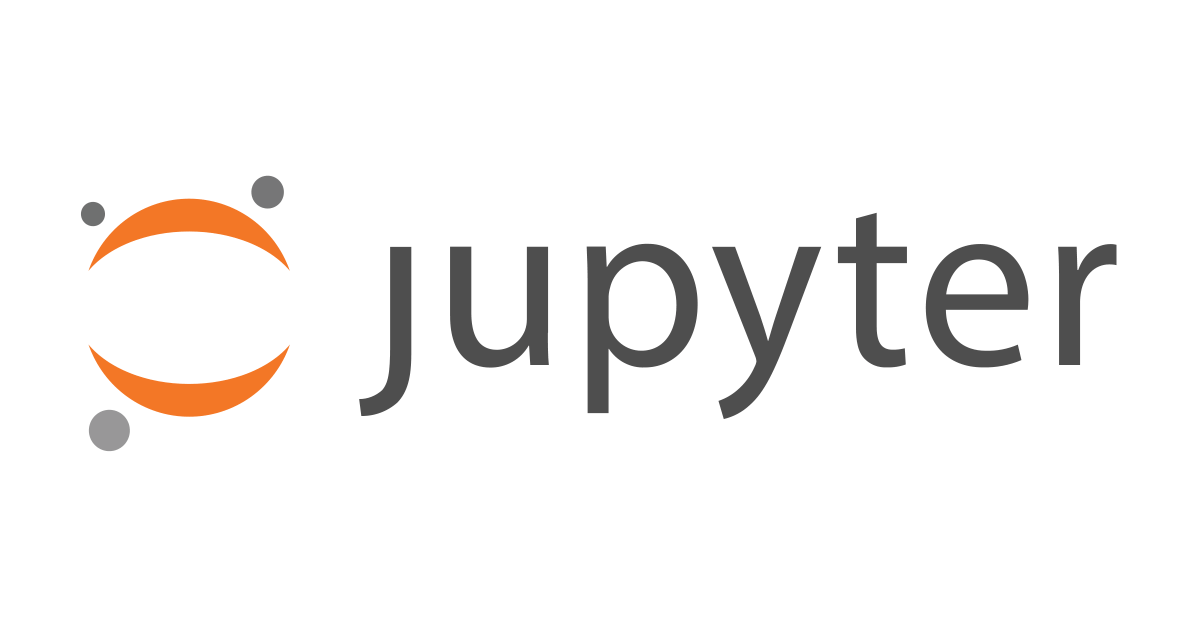


























コメント
コメントを投稿